苹果手机是许多人梦寐以求的高端智能手机,其设计精致、功能强大,有时我们想要在社交平台上分享手机截图或照片时,却发现图片的边框缺少一些装饰,显得略显单调。如何让iPhone手机截图露出更加精致的边框呢?如何在照片上添加一些个性化的边框效果呢?接下来我们将为大家介绍几种简单的方法,让您的苹果手机截图和照片更加引人注目。
iPhone手机边框怎么加照片
步骤如下:
1.这些需要借助一个手机app——picsew,我们在App Store中搜索下载到手机中
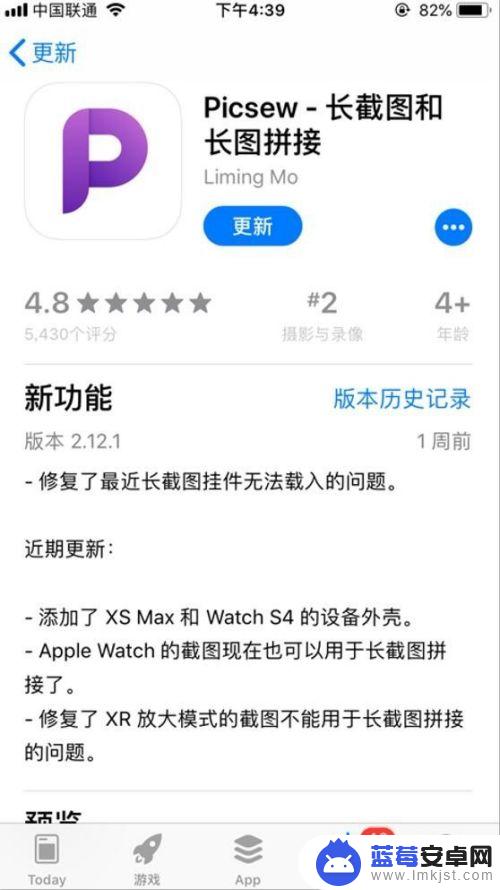
2.下载安装成功后,我们打开这个app,然后点击选择一张图片,选择调整
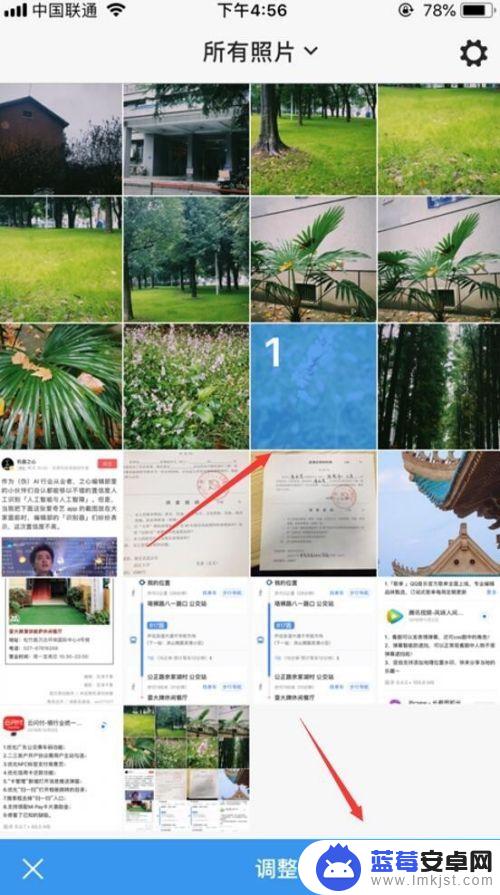
3.如果不需要裁剪的话,我们直接点击页面上方如图所示的工具
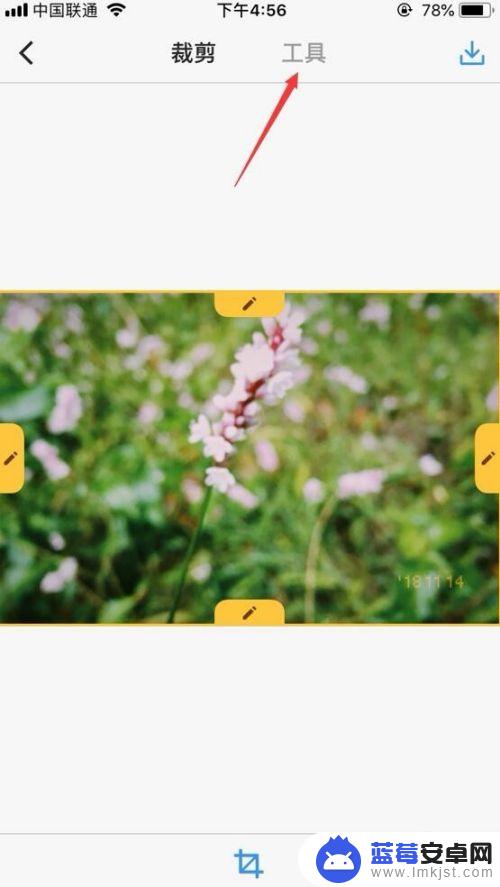
4.点击打开工具页面后,我们点击页面下方如图所示的手机图标
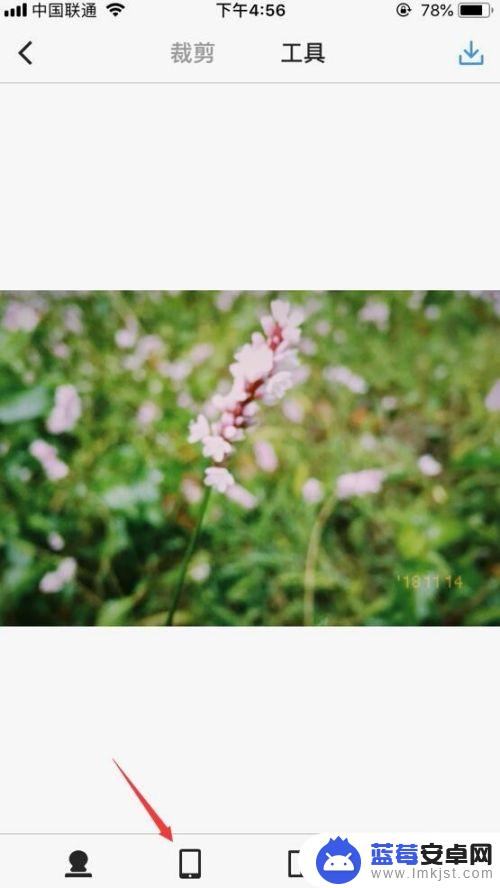
5.点击展开后,点击如图所示的设置图标
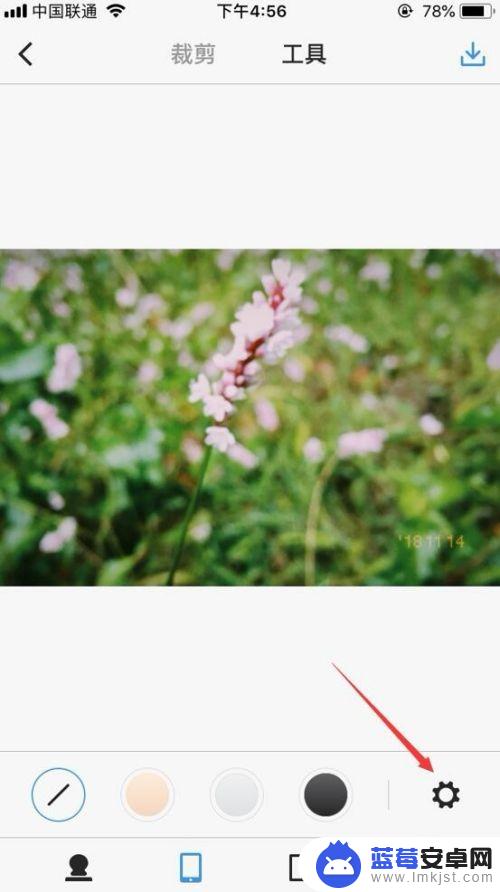
6.然后我们可以看到这里有多个手机边框供我们选择,这里选择iPhone 8
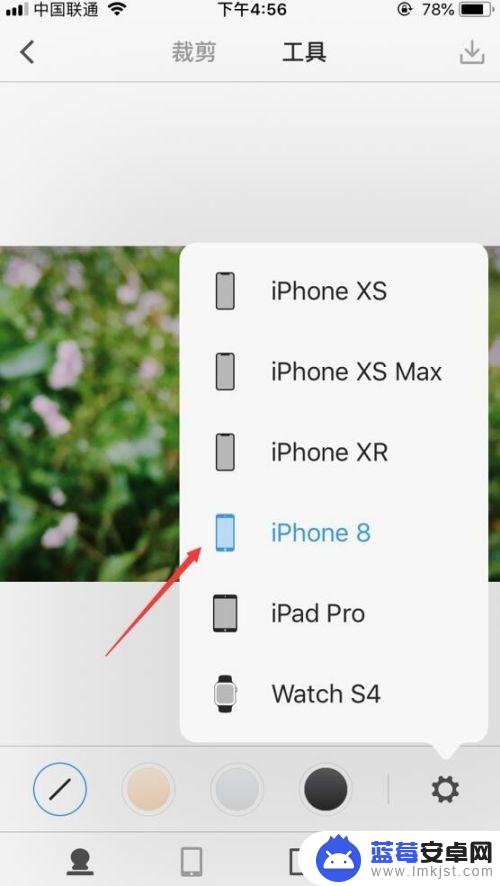
7.然后我们选择一个手机边框的颜色,图片就出现边框了。如果想要截图带边框,我们先截图好后,以上操作完成即可让截图带边框
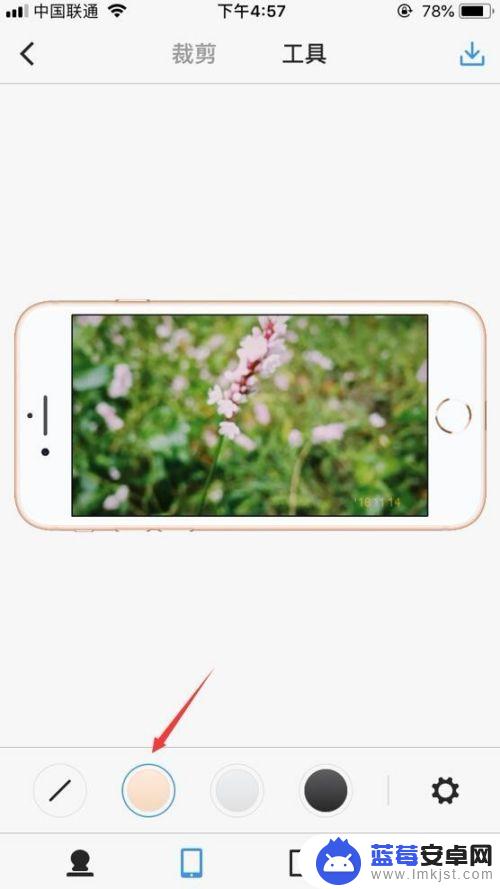
8.这个是iPhone XR的手机边框,其他的ipad iWatch也是可以选择成边框的

以上就是苹果手机截图露边框的全部内容,如果遇到这种情况,您可以按照以上方法解决,希望这些方法对大家有所帮助。












